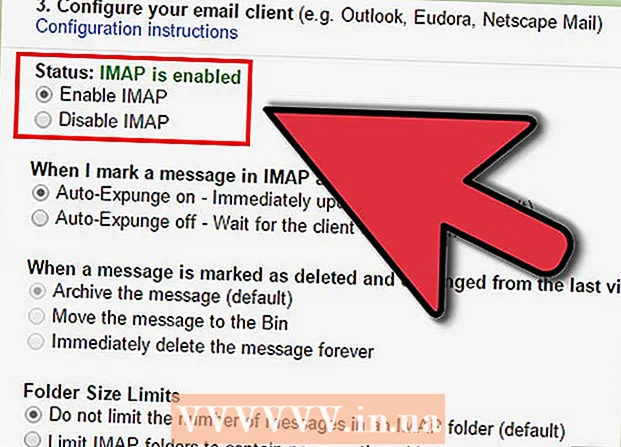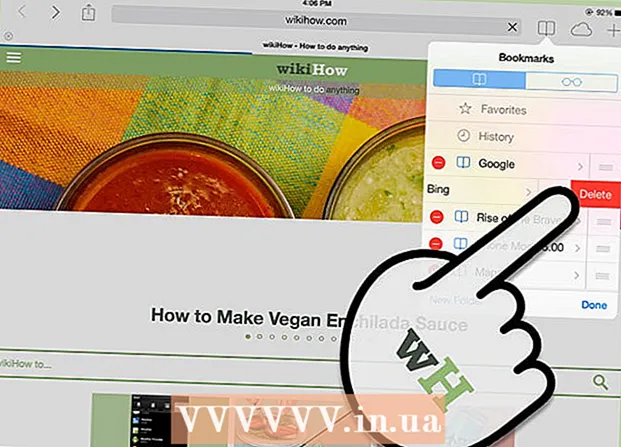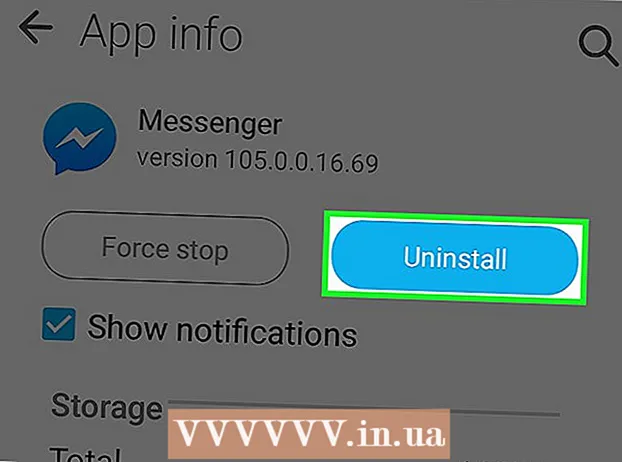Автор:
Lewis Jackson
Жасалған Күн:
13 Мамыр 2021
Жаңарту Күні:
1 Шілде 2024

Мазмұны
Бұл мақалада файлдар мен қалталарды (каталогтар деп те аталады) құру және жою үшін Windows-тағы командалық жолды пайдалану туралы нұсқаулық бар. Пәрмен жолынан жасалған файлдарды Windows жүйесіндегі бағдарламалар, соның ішінде File Manager және мәтіндік редактор арқылы өңдеуге және басқаруға болады.
Қадамдар
4-тен 1-әдіс: Каталог құрыңыз
Пәрмен жолын екі жылдам жолмен ашыңыз:
- Бастау мәзірін тінтуірдің оң жағымен басып, таңдаңыз Пәрменді шақыру.
- Түймесін басыңыз ⊞ Жеңіңіз+S Іздеу жолағын ашу үшін теріңіз cmd, содан кейін түймесін басыңыз Пәрменді шақыру іздеу нәтижелерінде.

Қажетті каталогқа кіріңіз. Пәрмен шақыру терезесінде C: Users командасы көрсетіледіСіздің атыңыз әдепкі бойынша. Егер сіз мұнда жаңа қалта жасағыңыз келмесе, теріңіз CD жол_қапқа түймесін басыңыз ↵ енгізіңіз. Оның орнына жол_қапқа каталогтың жолы бойынша.- Мысалы, егер сіз жұмыс үстелінде қалта жасағыңыз келсе, импорттаушы едіңіз CD жұмыс үстелі түймесін басыңыз ↵ енгізіңіз.
- Егер қалта пайдаланушы каталогында болмаса (мысалы: C: Users Сіздің атыңыз), сіз жолға кіруіңіз керек (мысалы: C: Users Name Desktop Files).

Импорттау mkdir NamOfFolder пәрмен жолына Оның орнына NameOfFolder жасағыңыз келетін папканың атына тең.- Мысалы, «Үй тапсырмасы» деп аталатын папканы жасау үшін сіз терер едіңіз mkdir Үйге тапсырма беру.

Түймесін басыңыз ↵ енгізіңіз. Бұл пәрмен жолын қалаған атпен қалта жасауды ұсынады. жарнама
4-тен 2-әдіс: Каталогты жою
Пәрмен жолын екі жылдам жолмен ашыңыз:
- Бастау мәзірін тінтуірдің оң жағымен басып, таңдаңыз Пәрменді шақыру.
- Түймесін басыңыз ⊞ Жеңіңіз+S іздеу жолағын ашу үшін теріңіз cmd түймесін басыңыз Пәрменді шақыру іздеу нәтижелерінде.
Жойғыңыз келетін қалтасы бар қалтаға өтіңіз. Пәрмен шақыру терезесінде C: Users командасы көрсетіледіСіздің атыңыз әдепкі бойынша. Егер сіз басқа қалтаны жойғыңыз келсе, импорттайсыз CD жол_қапқа түймесін басыңыз ↵ енгізіңіз. Оның орнына жол_қапқа каталогтың жолы бойынша.
- Мысалы, жұмыс үстелінен қалтаны жойғыңыз келсе, теріңіз CD жұмыс үстелі.
- Егер қалта пайдаланушы каталогында болмаса (мысалы: C: Users Сіздің атыңыз) сізге бүкіл жолды енгізу керек болады (мысалы: C: Users Name Desktop Files).
Импорттау rmdir / s FolderName. Оның орнына FolderName жойғыңыз келетін папканың аты бойынша.
- Мысалы, егер сіз «Үйге тапсырма» қалтасын жойғыңыз келсе, сіз кірер едіңіз rmdir / s Үйге тапсырма беру Мұнда.
- Егер қалта атауында бос орын болса (мысалы, «Үйге тапсырма беру»), атауды тырнақшаларға қосыңыз (мысалы: rmdir / s «Үйге тапсырма беру»).
Түймесін басыңыз ↵ енгізіңіз команданы орындау үшін.
- Егер сізде жасырын файл немесе каталог бар каталогты жойғыңыз келсе, сіз «Каталог бос емес» деген қате туралы хабарлама көресіз. Бұл жағдайда сізге каталог ішіндегі файлдардың «жасырын» және «жүйелік» қасиеттерін жою қажет болады. Өтінемін, келесі әрекеттерді орындаңыз:
- Пайдаланыңыз CD жойғыңыз келетін қалтаны өзгерту үшін.
- Тапсырыстың орындалуы кету каталогтағы барлық файлдардың тізімін және олардың қасиеттерін көру.
- Егер каталогтағы барлық файлдарды әлі де өшіре алмасаңыз, команданы орындаңыз атри -х *. Бұл жоюға болмайтын файлдардан арнайы рұқсаттарды жояды.
- Импорттау CD .. түймесін басыңыз ↵ енгізіңіз алдыңғы қалтаға оралу үшін.
- Тапсырыстың орындалуы rmdir / s каталогты жою үшін қайтадан.
- Егер сізде жасырын файл немесе каталог бар каталогты жойғыңыз келсе, сіз «Каталог бос емес» деген қате туралы хабарлама көресіз. Бұл жағдайда сізге каталог ішіндегі файлдардың «жасырын» және «жүйелік» қасиеттерін жою қажет болады. Өтінемін, келесі әрекеттерді орындаңыз:
Түймесін басыңыз ж Қабылдау. Бұл қалтаны біржола жояды. жарнама
4-тен 3-ші әдіс: Файлды жасаңыз
Пәрмен жолын екі жылдам жолмен ашыңыз:
- Бастау мәзірін тінтуірдің оң жағымен басып, таңдаңыз Пәрменді шақыру.
- Түймесін басыңыз ⊞ Жеңіңіз+S іздеу жолағын ашу үшін теріңіз cmd содан кейін басыңыз Пәрменді шақыру іздеу нәтижелерінде.
Файл жасағыңыз келетін каталогқа өтіңіз. Пәрмен шақыру терезесінде C: Users командасы көрсетіледіСіздің атыңыз әдепкі бойынша. Егер сіз басқа қалтаны қолданғыңыз келсе, импорттайсыз CD жол_қапқа түймесін басыңыз ↵ енгізіңіз. Оның орнына жол_қапқа каталогтың жолы бойынша.
- Мысалы, егер сіз жұмыс үстелінде файл жасағыңыз келсе, енгізіңіз CD жұмыс үстелі түймесін басыңыз ↵ енгізіңіз.
- Егер қалта пайдаланушы каталогында болмаса (мысалы: C: Users Сіздің атыңыз) сізге бүкіл жолды енгізу керек болады (мысалы: C: Users Name Desktop Files).
Кез-келген форматта бос файл жасаңыз. Егер сіз бос файл жасағыңыз келмесе, келесі қадамға өтіңіз. Бос файл келесі жолмен жасалады:
- Nul> type теріңіз filename.txt.
- Оның орнына filename.txt файл атымен және сізге ұнайтын кеңейтумен. Басқа танымал кеңейтімдерге «.docx» (Word құжаттары), «.png» (бос сурет файлдары), «.xlsx» (Excel құжаттары) және «.rtf» (құжаттар үшін) кіреді. негізгі форматы бар).
- Түймесін басыңыз ↵ енгізіңіз.
- Мәтіндік файл жасаңыз. Егер сіз мәтіндік файл жасағыңыз келмесе, келесі қадамға өтіңіз. Мазмұнды импорттауға болатын қарапайым мәтіндік файл жасау үшін келесі қадамдарды қолданыңыз:
- Түрі көшірме бала сынақ файлы.жазу, бірақ оның орнына сынақ файлы сізге ұнайтын файл атауымен.
- Түймесін басыңыз ↵ енгізіңіз.
- Мазмұнды өзіңізге ұнайтындай етіп енгізіңіз. Бұл қарапайым мәтіндік редактор, бірақ кодтау немесе жылдам жазбаларды жазу үшін тиімді. Сіз кілтті пайдалана аласыз Енгізу қажет болған жағдайда келесі жолға мәтін енгізу үшін редакциялау кезінде.
- Түймесін басыңыз Ctrl+З файлды өңдеуді аяқтаған кезде. Бұл барлық импортталған мазмұнды файлға сақтау әрекеті.
- Мұның тағы бір тәсілі - командаларды енгізу жаңғырық мазмұнды осы жерге енгізіңіз > файл атауы.жазу.
- Кез-келген көлемдегі файл жасаңыз. Егер сіз файлдың өлшемін қаламасаңыз, бұл қадамды өткізіп жіберіңіз. Байт өлшемі бойынша бос файл жасау үшін келесі команданы орындаңыз:
- fsutil файлын жаңарту файл атауы.жазу 1000.
- Оның орнына файл атауы қажет есіммен ауыстырыңыз 1000 файл үшін жасалатын байт санына тең.
4-тен 4-ші әдіс: Файлдарды жою
Пәрмен жолын екі жылдам жолмен ашыңыз:
- Бастау мәзірін тінтуірдің оң жағымен басып, таңдаңыз Пәрменді шақыру.
- Түймесін басыңыз ⊞ Жеңіңіз+S іздеу жолағын ашу үшін теріңіз cmd содан кейін басыңыз Пәрменді шақыру іздеу нәтижелерінде.
Жойғыңыз келетін файл бар қалтаға өтіңіз. Пәрмен шақыру терезесінде C: Users командасы көрсетіледіСіздің атыңыз әдепкі бойынша. Егер сіз басқа қалтаны қолданғыңыз келсе, импорттайсыз CD жол_қапқа түймесін басыңыз ↵ енгізіңіз. Оның орнына жол_қапқа каталогтың жолы бойынша.
- Мысалы, егер сіз жұмыс үстелінде файл жасағыңыз келсе, енгізіңіз CD жұмыс үстелі түймесін басыңыз ↵ енгізіңіз.
- Егер қалта пайдаланушы каталогында болмаса (мысалы: C: Users Сіздің атыңыз) сізге бүкіл жолды енгізу керек болады (мысалы: C: Users Name Desktop Files).
- Импорттау дир түймесін басыңыз ↵ енгізіңіз ағымдағы каталогтағы барлық файлдардың тізімін ашу үшін. Сіз жойғыңыз келетін файлды осы тізімнен көресіз.
- Пәрмен жолымен жойылған файлдар себетке жіберудің орнына біржола жойылады. Сондықтан, сіз пәрмен жолын пайдаланып файлдарды жойған кезде өте мұқият болуыңыз керек.
Импорттау дел файл атауы түймесін басыңыз ↵ енгізіңіз. Оның орнына файл атауы жойғыңыз келетін файлдың толық атымен және кеңейтімімен. Файлдың аты файл кеңейтімін қамтиды (мысалы, *. Txt, *. Jpg). Бұл файлды компьютерден жояды.
- Мысалы, «сәлем» деп аталатын мәтіндік файлды жою үшін сіз терер едіңіз del hello.txt пәрмен жолына
- Егер файл атауында бос орындар болса (мысалы, «сәлем бар»), файл атауын тырнақшаларға қосыңыз (мысалы дел «сәлем бар»).
- Егер сізге файлды жою мүмкін емес хабарлама келсе, пәрменді қолданыңыз дел / ф файл атауы орнына, өйткені бұл команда тек оқуға болатын файлдарды жою үшін қолданылады.
Ескерту
- Пәрмен жолымен жойылған файлдар Себетке жіберудің орнына біржола жойылады. Сондықтан, сіз пәрмен жолын пайдаланып файлдарды жойған кезде өте мұқият болуыңыз керек.